华为手机如何小屏操作,现今的手机屏幕越来越大,使用起来越来越不便利,尤其是对于小手而言。但是华为预装了一个非常实用的小屏幕单手操作模式,让操作更加轻松方便。接下来我们来了解一下华为手机如何进入小屏幕单手操作模式,以及该模式的使用方法。
华为手机如何进入小屏幕单手操作模式
具体方法:
1.首先我们解锁手机屏幕,在屏幕上找到“设置”的图标。
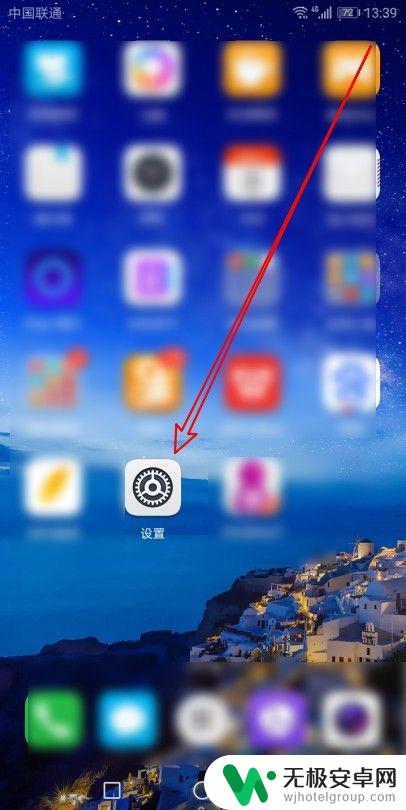
2.在打开的华为手机设置页面中,我们点击“智能辅助”的菜单项。
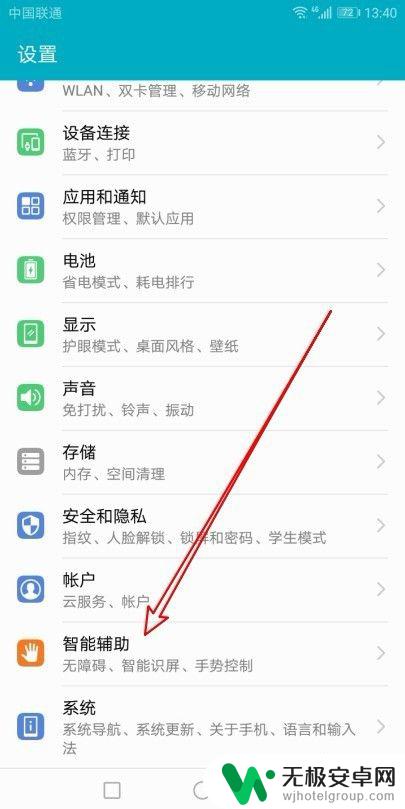
3.这时就会打开智能辅助页面,在页面中找到“单手操作”设置项。
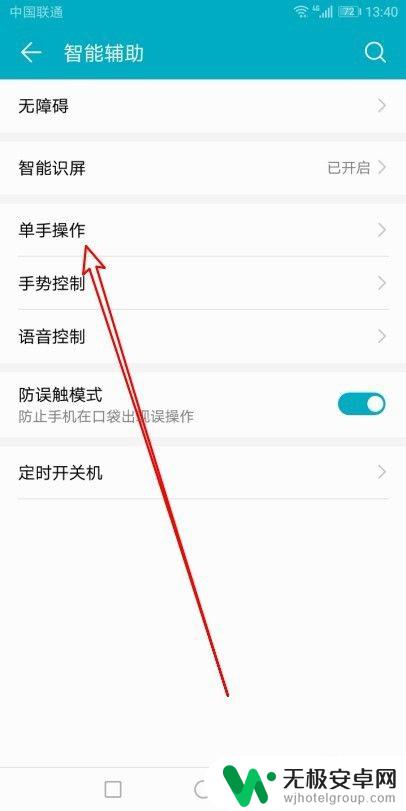
4.在打开的单手操作页面中,我们找到“小屏模式”的菜单项。
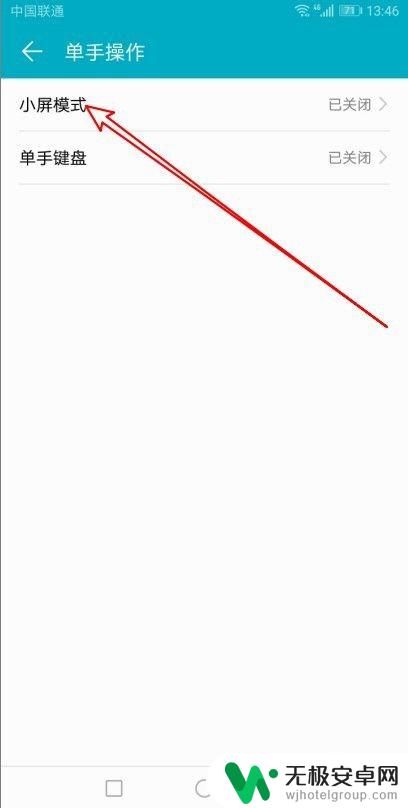
5.这时会进入小屏模式的详情页面,在页面中看到“小屏模式”的开关
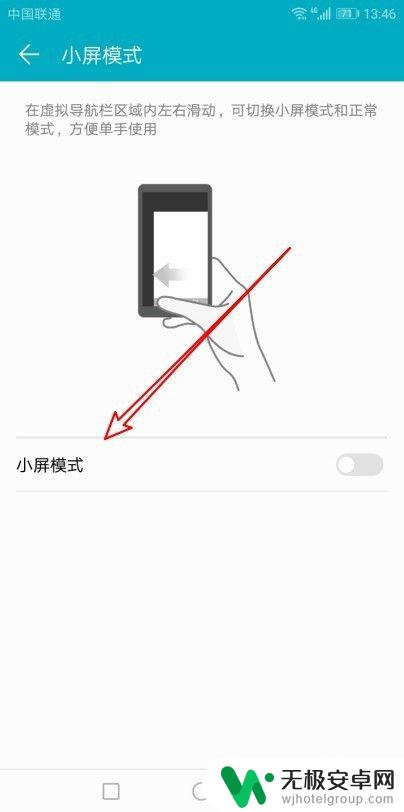
6.点击该设置项后面的开关,把其设置为开的状态即可。这样我们就可以打开华为手机的小屏模式了。
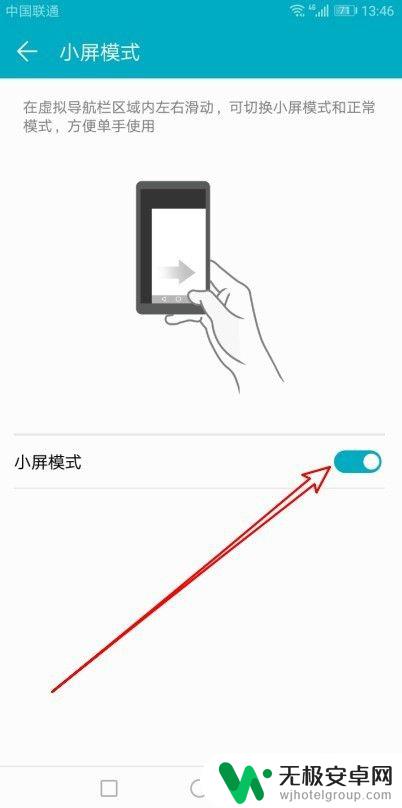
总的来说,华为手机的小屏幕操作和单手操作模式设计得非常人性化,方便用户在繁忙的生活中快速完成手机操作,同时也更加符合现代社会的便捷性需求。无论你拥有的是大屏幕华为手机还是小屏幕华为手机,都可以通过以上的方法轻松实现小屏幕单手操作模式。让我们享受更加智能、高效的手机使用体验。











